Come sovrapporre le immagini: 3 modi efficaci
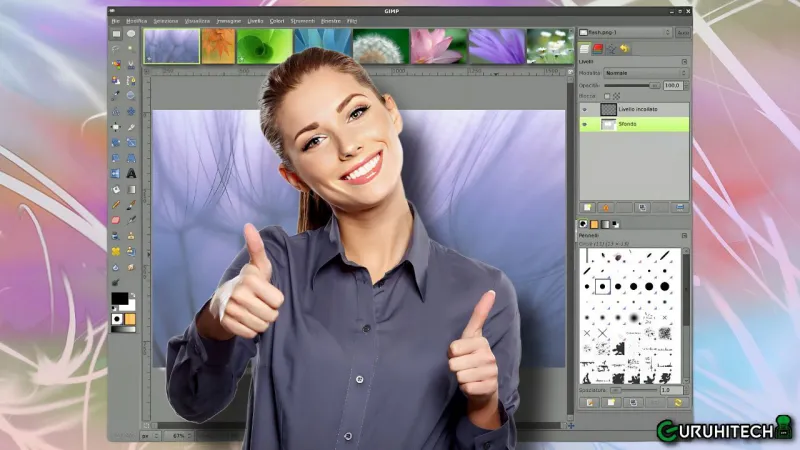
Hai in mente un collage di foto, che sia una vera e propria opera d’arte o solo un meme per divertire i tuoi amici o il pubblico interno. Ma per dare vita alla tua idea è necessario sovrapporre una coppia di foto. E ora ti stai chiedendo come fare. Ebbene, non chiederti più nulla! In questa guida ti mostrerò come sovrapporre le immagini con diversi strumenti per ottenere risultati piuttosto artistici. Alcuni sono semplici e immediati, mentre altri hanno una curva di apprendimento, ma rendono molto di più sui vostri investimenti. Continua a leggere e scopri quello perfetto per te!
GIMP
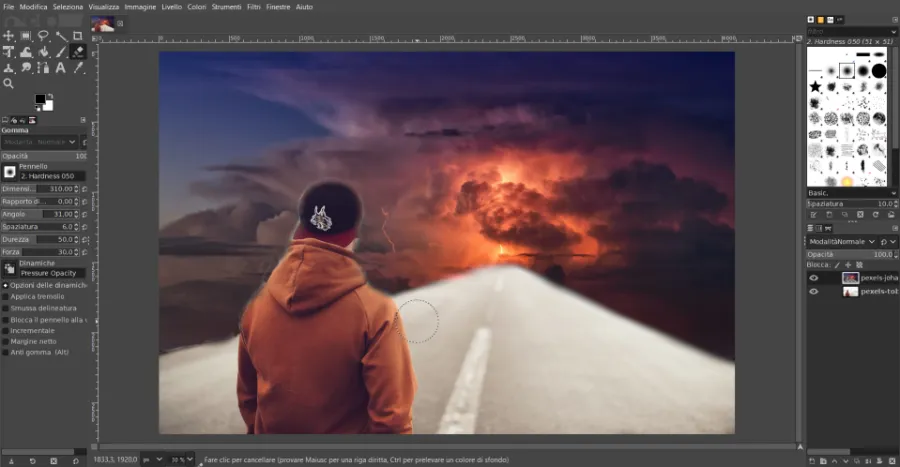
GIMP, alias GNU Image Manipulation Program, può essere considerato il “gemello cattivo” di Photoshop. Forse è un po’ meno ricco di funzioni, ma GIMP compensa con il fatto di essere completamente gratuito e aggiornabile con plugin esterni. Si tratta comunque di uno strumento molto potente che ti permetterà di disegnare opere d’arte originali e di eseguire una grande varietà di operazioni di editing. GIMP si apre davvero man mano che lo si padroneggia, ma sovrapporre le immagini è in realtà un trucco abbastanza elementare che si può fare senza grandi capacità. Ecco come sovrapporre due foto:
- Carica le immagini: Innanzitutto, metti le immagini che vuoi modificare in una cartella. Quindi avvia il programma e via su File > Apri come livelli, naviga nella cartella con le immagini, seleziona entrambe e clicca su Apri.
- Disporre i livelli: Vai al pannello Livelli nella parte destra della finestra. Trascina l’immagine di base in fondo all’elenco.
- Regola il livello superiore: Torna al livello superiore. Usa lo strumento Sposta per correggere la sua posizione. È inoltre possibile eseguire regolazioni più approfondite con le funzioni presenti in Strumenti > Strumenti di trasformazione.
Se l’immagine superiore non è ancora pronta, è possibile cancellare subito lo sfondo! Selezionare il livello superiore, andare alla scheda Livello e selezionare Trasparenza > Aggiungi canale alfa. Passare al pannello a sinistra e selezionare lo strumento Selezione sfumata. Quindi clicca sulla parte di sfondo e premi il pulsante Elimina per rimuoverla. Potrebbero essere necessari alcuni tentativi e regolazioni della soglia per rimuovere tutto ciò che serve. Se necessario, esegui una pulizia con lo strumento Gomma. Per ottenere risultati nitidi e senza soluzione di continuità potrebbe essere necessaria un po’ di pratica. Ma non dovrai spendere un centesimo, quindi prova pure.
PhotoWorks
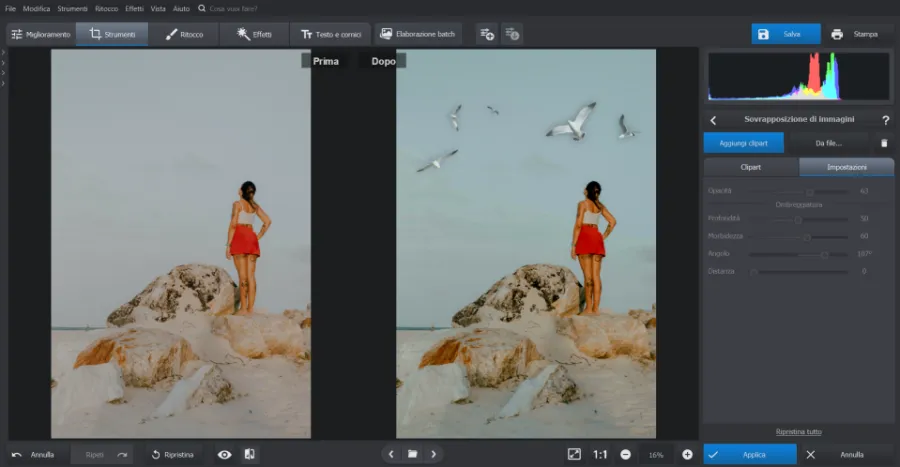
Se la complessità dei software di fascia alta non ti convince, dai un’occhiata a PhotoWorks. Si tratta di un programma per sovrapporre immagini ricco di funzioni che rendono il fotoritocco facile e veloce. È possibile ottimizzare il lavoro con un’interfaccia intuitiva, tonnellate di filtri, strumenti automatici e modalità di elaborazione in batch. Se si desidera approfondire, sono disponibili strumenti di livello professionale, come curve, mappatura dei toni e profili LUT. Ecco come sovrapporre le foto con PhotoWorks:
- Apri l’immagine di base: Avviare il programma e clicca sul pulsante Apri foto per trovare l’immagine tramite il browser dei file. Oppure si può semplicemente trascinare l’immagine nella finestra del programma. Se si desidera migliorare un po’ l’immagine prima di procedere, è sufficiente cliccare sul pulsante Correzione automatica.
- Seleziona lo strumento Sovrapposizione immagine: Passare alla scheda Strumenti e clicca su Strumento sovrapposizione. Apriquindi la seconda immagine; è possibile scegliere un’immagine dalla libreria integrata o caricare una propria foto.
- Aggiungi l’immagine superiore: Clicca su Aggiungi immagine da file e selezionare l’immagine che si troverà davanti.
- Regola il livello superiore: Sposta l’immagine caricata per trovare il punto perfetto. È anche possibile ridimensionare e ruotare il livello per adattarlo perfettamente.
Se si desidera rimuovere lo sfondo di una foto prima della sovrapposizione, è possibile farlo! Vai alla scheda Strumenti, selezionare lo strumento Cambia sfondo e utilizzare i pennelli corrispondenti per marcare lo sfondo e gli oggetti. Una volta che il programma ha rimosso le parti indesiderate, è possibile cancellare manualmente le parti rimanenti (se ce ne sono). A questo punto è possibile salvare l’immagine con uno sfondo trasparente o aggiungere subito un nuovo sfondo. Ecco fatto!
Pinetools
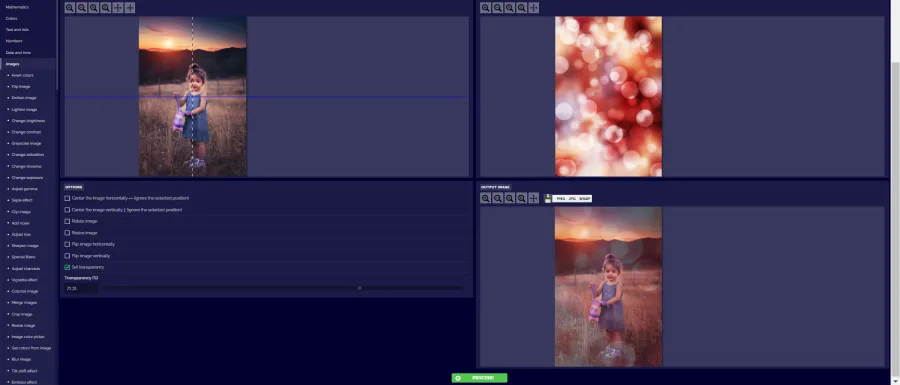
Non sempre è possibile installare software aggiuntivo sul proprio dispositivo. Se ti trovi in questa situazione, non preoccuparti: i servizi online ti coprono. Pinetools offre tutte le funzioni necessarie per l’editing quotidiano e consente di utilizzarle tramite un browser web. Anche la sovrapposizione di immagini è presente nel menu: ecco come utilizzarla:
- Apri le immagini: Vai alla pagina principale di Pinetools e carica le tue immagini: l’immagine principale sarà la base e l’immagine secondaria sarà la parte superiore.
- Posiziona l’immagine superiore: Sposta il mirino sull’immagine di base per scegli il punto perfetto per il livello superiore. È anche possibile regolare le dimensioni e l’angolo di rotazione dell’immagine superiore.
- Sovrapponi le foto: Clicca sul pulsante Elabora per sovrapporre le immagini. Si noti che Pinetools non ha un’anteprima per questa funzione, quindi potrebbero essere necessari alcuni tentativi per far combaciare i pezzi.
Questo metodo può sembrare un po’ goffo e limitato. Tuttavia, se non hai (o non vuoi avere) alcun programma per il desktop, Pinetools può essere utile.
Conclusione
Ora sai come sovrapporre due immagini in tre modi. Se siseite pronto a imparare, GIMP ti aprirà molte possibilità. Se vuoi mantenere le cose semplici e fare qualcosa di non complicato, allora usa Pinetools. E se sei alla ricerca di un compromesso tra funzionalità e facilità d’uso, allora PhotoWorks è la scelta giusta. Tuttavia, queste sono solo tre delle numerose applicazioni disponibili. Puoi scoprire ancora di più in questo articolo su come sovrapporre due foto. Speriamo che questa guida ti aiuti a scegliere il metodo migliore per te in base al tuo livello di abilità, agli obiettivi estetici e alla piattaforma preferita.
Ti potrebbe interessare:
Segui guruhitech su:
- Google News: bit.ly/gurugooglenews
- Telegram: t.me/guruhitech
- X (Twitter): x.com/guruhitech1
- Bluesky: bsky.app/profile/guruhitech.bsky.social
- GETTR: gettr.com/user/guruhitech
- Rumble: rumble.com/user/guruhitech
- VKontakte: vk.com/guruhitech
- MeWe: mewe.com/i/guruhitech
- Skype: live:.cid.d4cf3836b772da8a
- WhatsApp: bit.ly/whatsappguruhitech
Esprimi il tuo parere!
Ti è stato utile questo articolo per sovrapporre le immagini? Lascia un commento nell’apposita sezione che trovi più in basso e se ti va, iscriviti alla newsletter.
Per qualsiasi domanda, informazione o assistenza nel mondo della tecnologia, puoi inviare una email all’indirizzo [email protected].
Scopri di più da GuruHiTech
Abbonati per ricevere gli ultimi articoli inviati alla tua e-mail.
